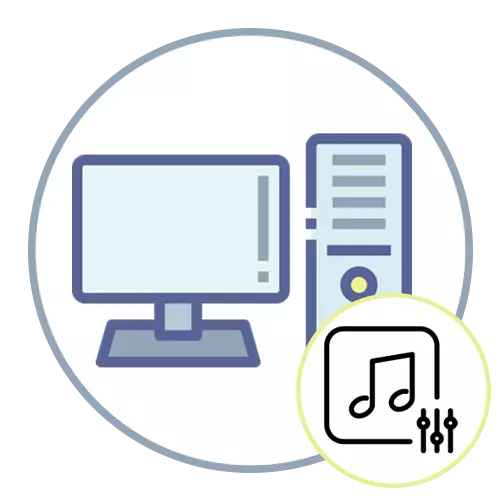
Metod 1: Uppdatering av ljuddrivrutin
Föraren har en stor inverkan på den övergripande ljudkvaliteten i systemet, eftersom det använder programvara för att förbättra den. Om du inte har uppdaterat ljuddrivrutinen under en lång tid är det dags att göra det, för även en sådan mindre åtgärd kan ha en positiv effekt på ljudet i hörlurar. Uppdateringen implementeras både med hjälp av personal och genom tredje partsprogram, som har några detaljer i materialet på följande länk.
Läs mer: Uppdatering av ljuddrivrutiner

Metod 2: Ladda ner Realtek HD
Tänk på att Realtek HD-applikationen som är utformad för att styra ljudet på datorn är endast tillgänglig för ägare av märkesljudkort. I de flesta fall, om vi pratar om motorkortet som är inbyggt i moderkortet, är det modell från Realtek, så du kan inte söka efter information om detta ämne och omedelbart ladda ner programvaran och använda alla funktioner för att förbättra ljudet.
Läs mer: Hämta och installera ljuddrivrutiner för Realtek

Vi kommer inte att demontera Realtek HD i detalj, för inom en artikel helt enkelt inte att berätta om alla tillgängliga verktyg. Du måste byta till fliken "Ljudeffekt", välj miljön där och konfigurera utjämnaren i enlighet med personliga inställningar i ljudet. Vi kommer tillbaka till detta ämne på ett annat sätt i den här artikeln.
Metod 3: Ladda ner codecs
Ljudkoder används för avkodning av olika format av video- och ljudfiler, det vill säga de påverkar inte bara möjligheten till uppspelning utan också på ljudkvaliteten. Nu kan den mest populära betraktas som K-Lite-paketet, som sträcker sig i form av flera byggnader. Därefter lär du dig om syftet med varje och dela hur sådana codecs är installerade.
- Klicka på knappen ovan för att inte bara bekanta dig med beskrivningen av gränssnittet och kapaciteten i K-Lite Codec Pack, men också till den officiella hemsidan för att ladda ner paketet med codecs. På sidan ser du flera tillgängliga församlingar, till höger om varje finns en beskrivning av huvudfunktionerna. Vi kommer att fokusera på "grundläggande" eftersom det är tillräckligt för vanliga användare, men du kan ladda ner någon.
- Klicka på höger knapp med titeln "Hämta" för att gå till nedladdningssidan.
- Välj en av källorna som ska hämtas genom att klicka på den markerade blå länken.
- Förvänta dig nedladdningen för att ladda ner den körbara filen och köra den.
- Installationsläge Ange "Normal", varefter gå till nästa steg.
- Från rullgardinsmenyn väljer du Föredragna video- och ljudspelare som löpande använder.
- Du behöver inte redigera alternativ, så lämna kryssrutorna i standardpositionen och flytta vidare.
- Avkodningsmetod är också tillgänglig för förändring, men det kommer att vara användbart för erfarna användare. Vi rekommenderar att du lämnar den aktuella inställningen.
- Välj ett språk för programgränssnittet och klicka på "Nästa".
- För parametern "AUDIO DECODER OUTPUT", montera markören mitt emot det objektet som motsvarar typen av ljud på de använda hörlurarna. Om du inte vet om enheten 6. 1 eller 7 stöder. 1 ljud, välj "stereo".
- Kör installationen, Förvänta slutändan och stäng installatören. Starta om datorn och kontrollera om installationen av codecs påverkat ljudkvaliteten i hörlurarna.
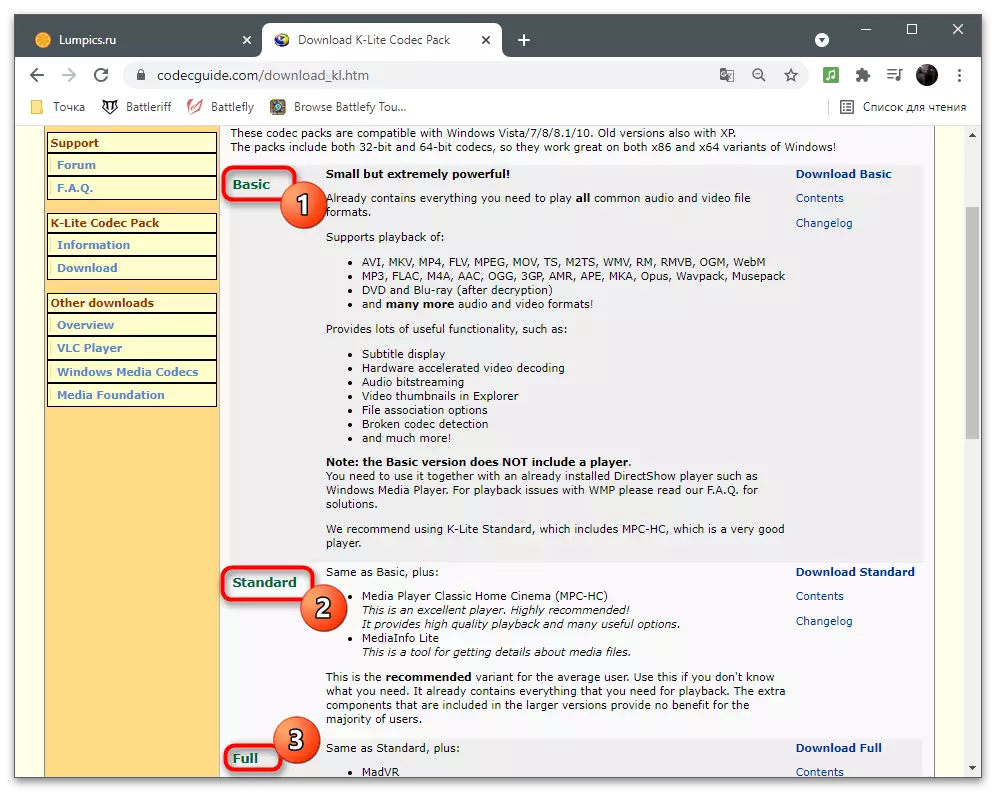
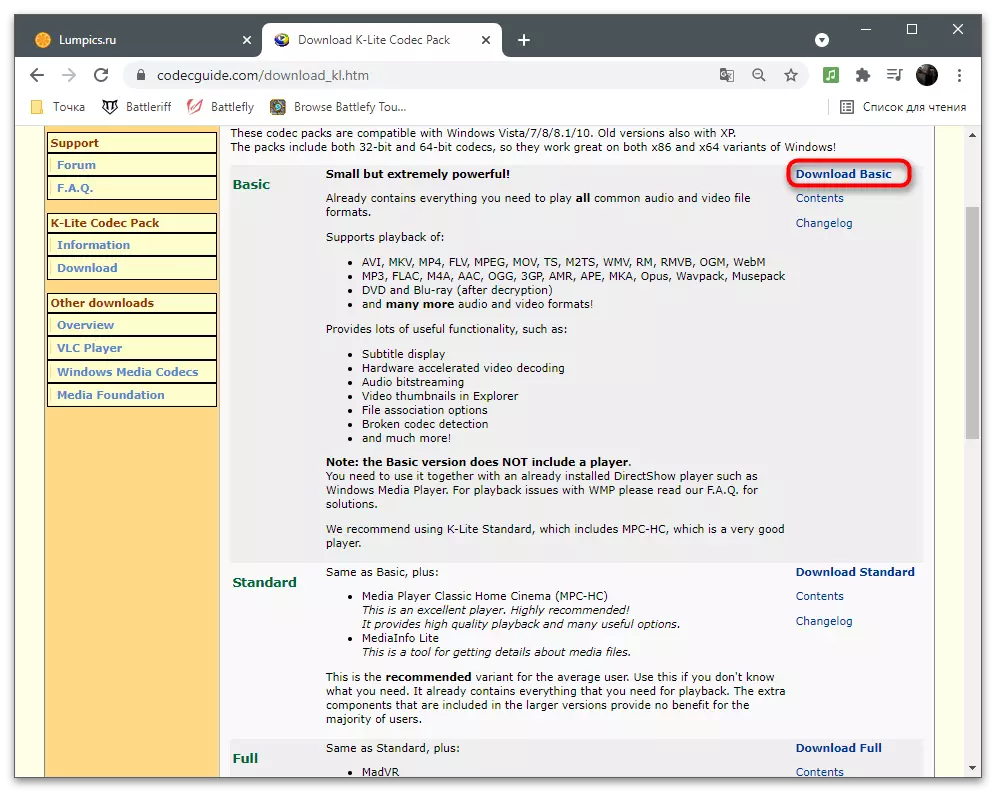
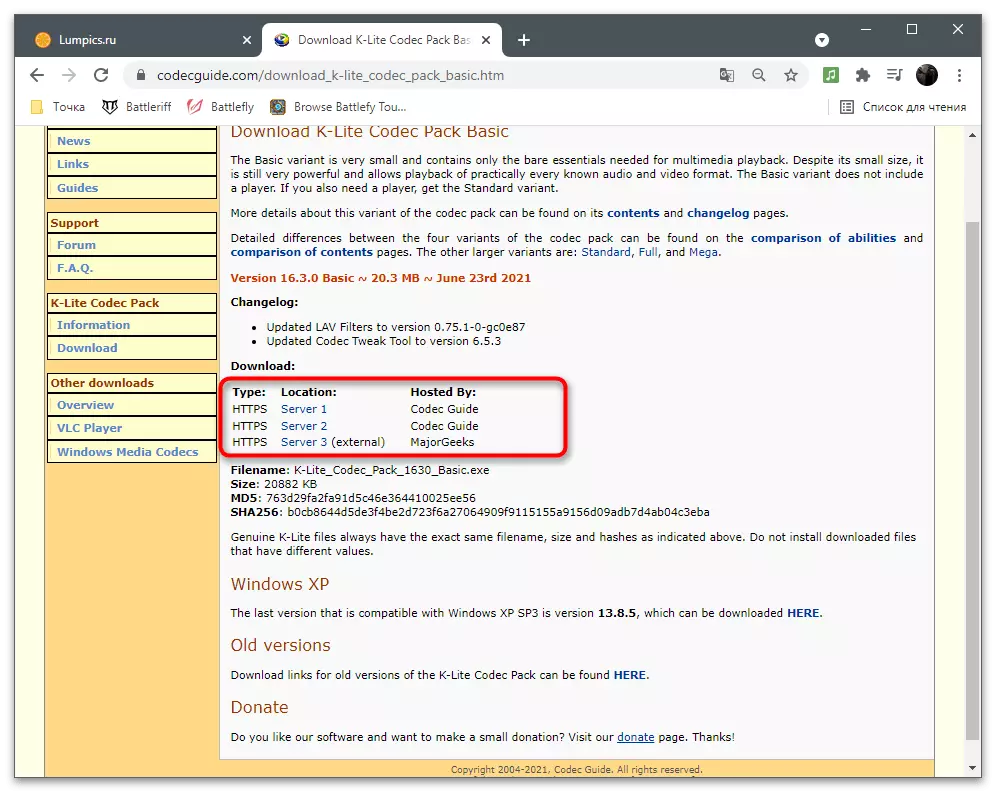
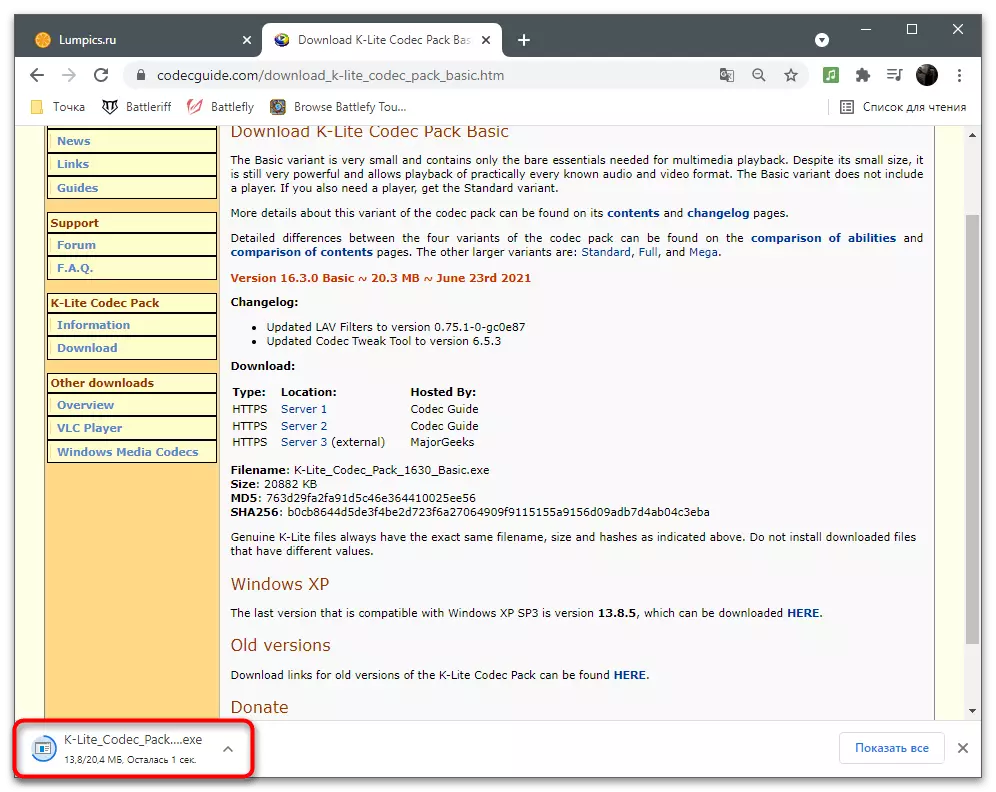

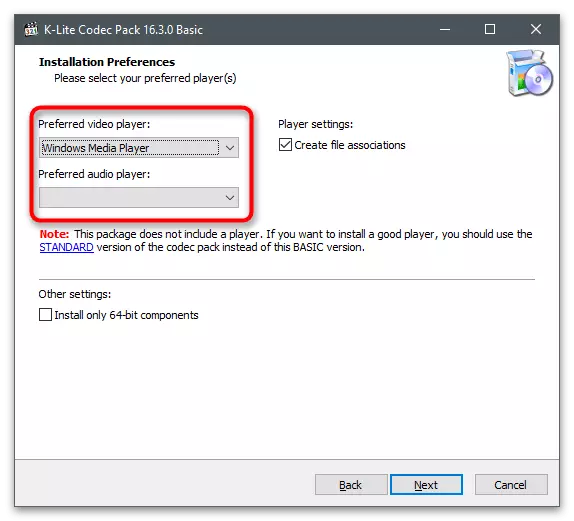


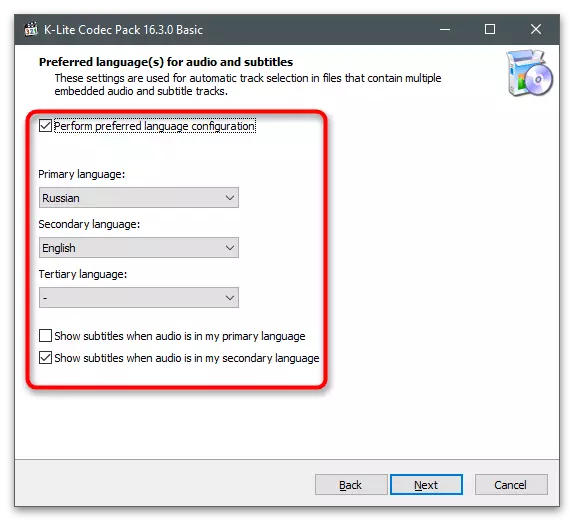
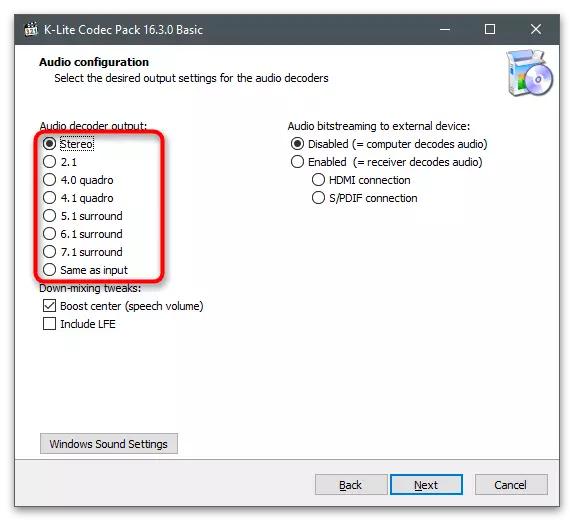
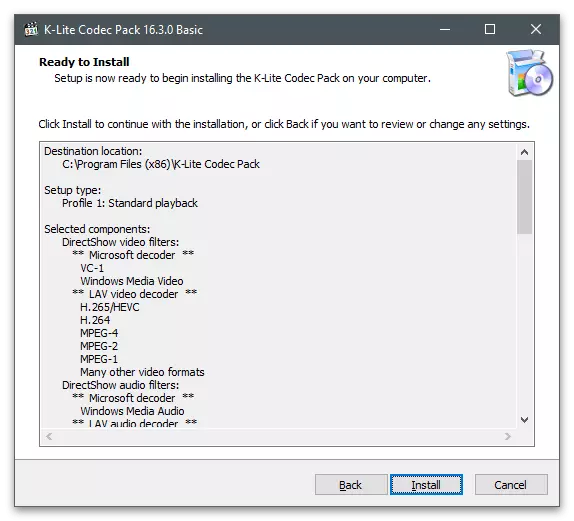
Metod 4: Ljudinställningar i Windows
Efter installation av ljuddrivrutiner, har olika inställningar för inmatnings- och utgångsenheter som har en direkt inverkan på ljudkvaliteten och eliminerar olika problem tillgängliga i Windows. Deras nummer kan vara annorlunda beroende på förarens version och ljudkortet, så då kommer du att se bara ett exempel på en lista med parametrar.
- Öppna "Start" och gå till "Parametrar".
- Välj det första avsnittet - "systemet".
- I det är du intresserad av "Ljud" -punkten och länken "Ljudkontrollpanelen" i blocket "Relaterade parametrar".
- Dubbelklicka på de hörlurar som används på fliken Play. För att förstå vilken enhet som är inblandad är det tillräckligt att reproducera och titta på den dynamiska volymskalan.
- I högtalaregenskaperna, gå till fliken "Förbättringar" och bekanta dig med befintliga effekter.
- Markera någon av dem så att beskrivningen visas längst ner, vilket ledde till syftet med varje effekt. Till exempel normaliserar "toncompensation" ljudet, vilket eliminerar skillnaderna, och gör det jämnare. Aktivera någon av de föreslagna effekterna, jämföra ljudet före och efter dess åtgärd.
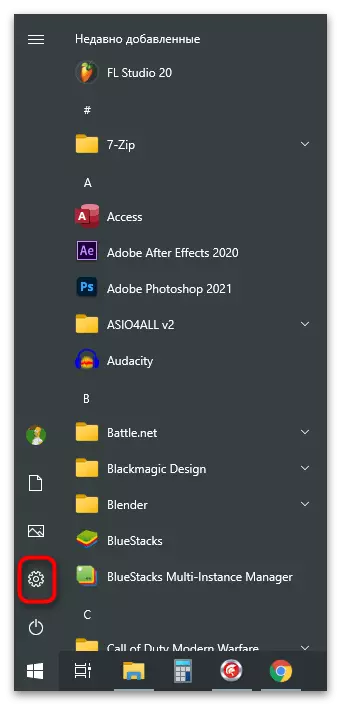
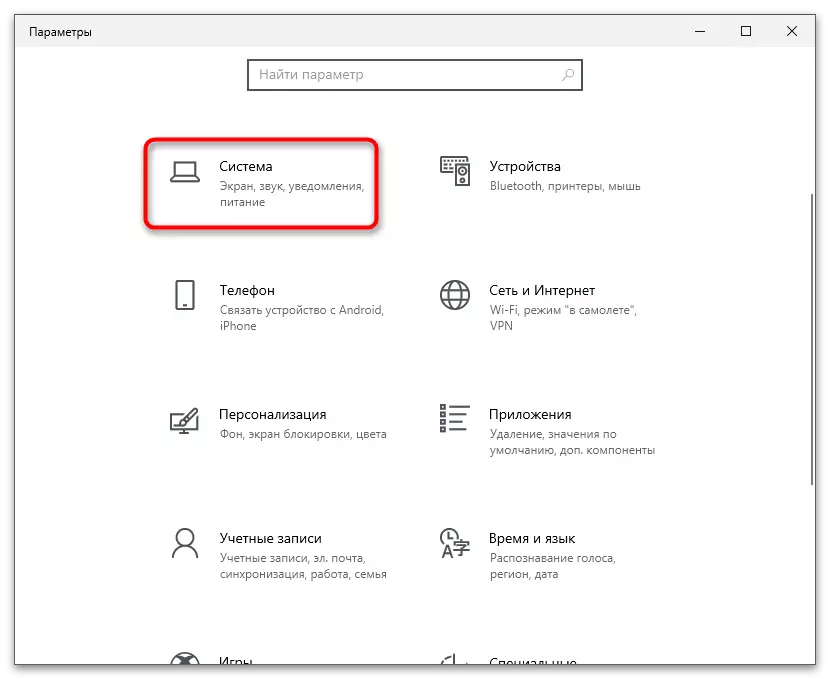
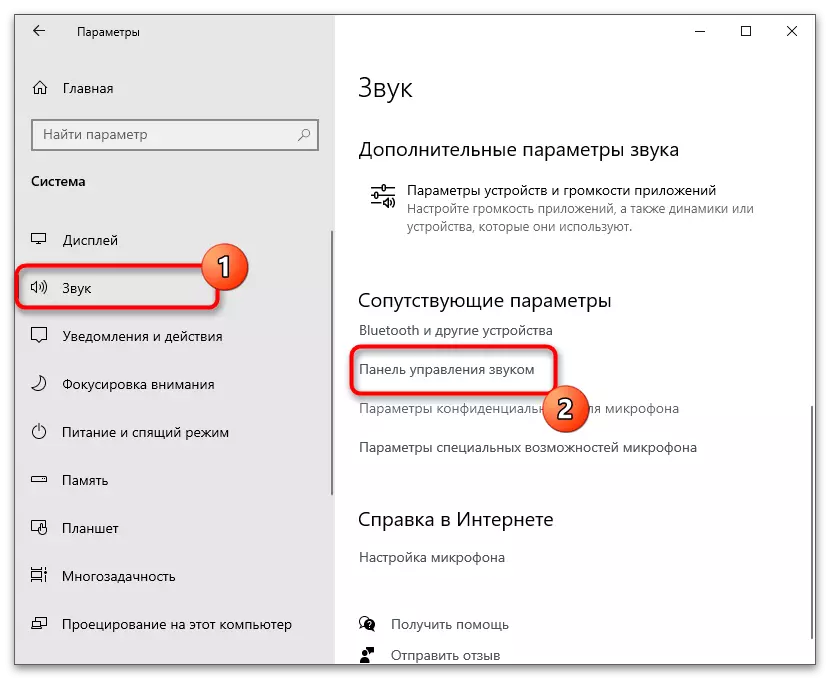
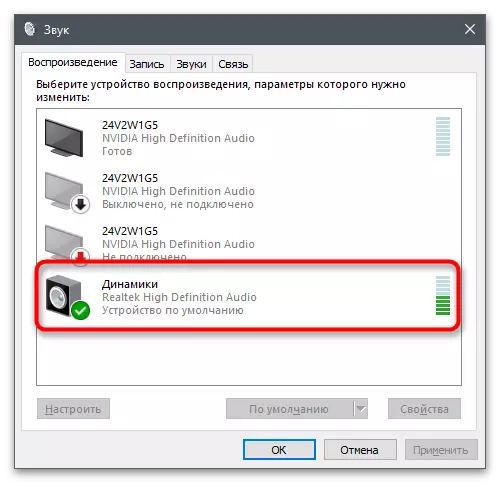
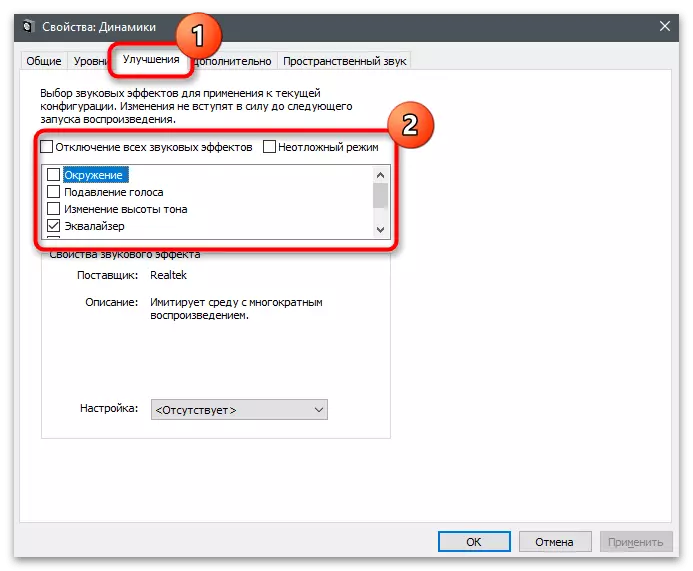
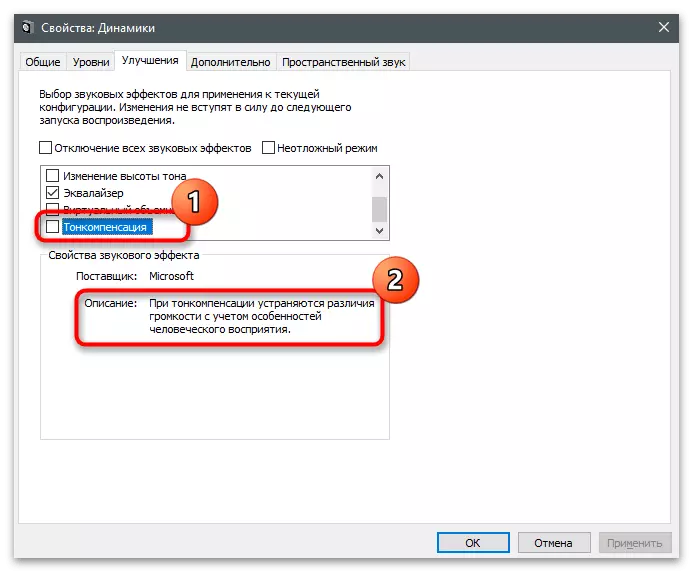
Metod 5: Equalizer Setup
Equalizer är ett speciellt program eller en del av programvaran som är utformad för att ställa in ljudet i frekvenser. Det är, du väljer vilka frekvenser som ska låter högre, och vilken tystare, vilket förbättrar den övergripande kvaliteten på ljudet. Du kan köra den inbyggda utjämnaren genom listan över förbättringar, demonteras i föregående metod och konfigurera dess parametrar för sig själv.
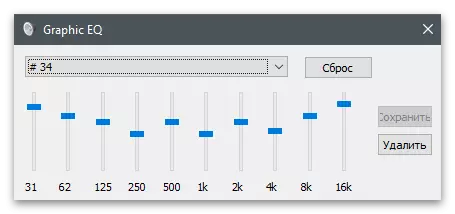
Han är också i Realtek-avsändaren, som också diskuterades inom den här artikeln. Skapa profiler och justera skjutreglaget genom att nå det resultat du behöver. Du kan använda sökningen i webbläsaren för att ta reda på vilka inställningar som rekommenderas för specifika uppgifter, till exempel spel, titta på filmer eller lyssna på musik.

Equalizer är en inbyggd del i programmen för att ställa in ljudet där flera ytterligare funktioner är närvarande, påverkar endast uppspelningskvaliteten. Du kan bekanta dig med dem och välja lämpligt att arbeta med equalizern i artikeln på länken nedan.
Läs mer: Ljudkonfigurationsprogram
Om du, efter att ha implementering av instruktioner från den här artikeln, kom till slutsatsen att ljudet i hörlurarna inte förbättrats på något sätt, det är troligt att problemet är i dem. Kolla in materialet vidare där det beskrivs om att välja den här enheten. Kanske är det användbart för dig och du föredrar att köpa högkvalitativ utrustning för vilken du inte behöver justera parametrarna i Windows för att säkerställa normal uppspelning.
Läs mer: Hur väljer du en datorhörlurar
